现在大部分电脑都是win10系统,有些新用户不知道如何设置共享打印机,接下来小编就给大家介绍一下具体的操作步骤。
具体如下:
-
1. 首先第一步根据下图箭头所指,先点击左下角【开始】图标,接着在弹出的菜单栏中依次点击【Windows 系统-控制面板】选项。
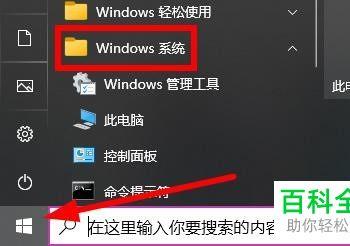
-
2. 第二步在【控制面板】窗口中,根据下图所示,点击【设备和打印机】选项。
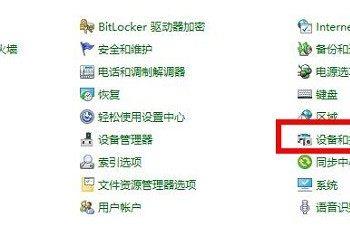
-
3. 第三步先右键单击打印机,接着在弹出的菜单栏中根据下图所示,点击【打印机属性】选项。
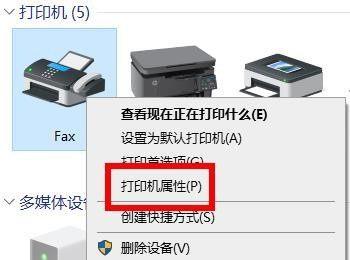
-
4. 第四步打开【属性】窗口后,根据下图所示,点击【共享】选项。

-
5. 第五步根据下图所示,先勾选【共享这台打印机】,接着点击【确定】选项。

-
6. 最后打开【此电脑】窗口,先进入【网络】页面,接着根据下图箭头所指,即可找到共享的打印机。

-
以上就是win10系统如何设置共享打印机的方法。
